Как исправить зависание при загрузке сообщения дня в Black Ops 6
Игроки Black Ops 6 окунулись в захватывающее приключение с новейшей частью серии, которая переносит их в 90-е годы. Игра предлагает динамичный мультиплеер, увлекательную кампанию, адреналиновый режим Zombies и интеграцию с Warzone. С каждым сезоном контента становится ещё больше.
Однако некоторые игроки сталкиваются с проблемой, которая полностью блокирует доступ к игре. В последнее время, особенно на PC, распространена ошибка, когда игра зависает при загрузке сообщения дня. Ниже приведены возможные способы решения.
Содержание:
Способ №1: Принудительное закрытие Call of Duty HQ
Первый вариант — перезапустить Call of Duty HQ на вашей платформе. Поскольку в игре это сделать невозможно, придётся закрыть приложение вручную:
- В Steam: откройте библиотеку, найдите Call of Duty HQ и нажмите «Остановить».
- В Battle.net и Xbox App: откройте Диспетчер задач, найдите Call of Duty и выберите «Снять задачу».
- На всех платформах: попробуйте быстро нажимать ESC — иногда появляется опция выхода в меню.
После этого запустите игру снова. Этот метод не гарантирует полного исправления ошибки, но может помочь временно. Если не получается переключиться в другое окно, попробуйте комбинацию Alt+Enter — игра перейдёт в оконный режим, и вы сможете свернуть её.
Также можно попробовать нажать Alt+Esc, чтобы свернуть Call of Duty.
Способ №2: Проверка целостности игровых файлов
Следующий вариант решения проблемы — проверка и восстановление игровых файлов на PC через Steam, Battle.net или Xbox App. Некоторые игроки отмечают, что это помогло им устранить ошибку. Лучше выполнять проверку до запуска Call of Duty и Black Ops 6, чтобы избежать зависания при загрузке сообщения дня. Вот инструкции для каждой платформы:
Steam
- Откройте библиотеку Steam, кликните правой кнопкой на Call of Duty.
- Выберите «Свойства».
- Перейдите в «Установленные файлы» и нажмите «Проверить целостность файлов».
Battle.net
- Откройте Call of Duty HQ.
- Нажмите «Настройки» и выберите «Сканировать и восстановить».
- Запустите проверку и дождитесь завершения.
Xbox App
- Запустите Xbox App.
- Кликните правой кнопкой на Call of Duty и выберите «Управление».
- Перейдите в «Файлы», затем нажмите «Проверить и восстановить».
Способ №3: Принудительный оконный режим и нажатие пробела
Это необычный, но рабочий метод для тех, кто застрял на экране загрузки сообщения дня в Black Ops 6 и Warzone. Попробуйте следующие шаги:
- Запустите Call of Duty.
- Как только игра начнёт загружаться, нажмите Alt+Enter, чтобы переключиться в оконный режим.
- Во время загрузки быстро нажимайте пробел.
Этот способ помог многим игрокам обойти ошибку.
Этот способ был обнаружен пользователем Reddit Dear_Archer7711 и помогает обойти ошибку, позволяя успешно загрузиться в Warzone. Он также работает для Black Ops 6, так как обе игры запускаются через Call of Duty HQ. Однако стоит отметить, что это временное решение, а не исправление основной проблемы.
Другие общие способы решения
Запуск Call of Duty от имени администратора
- Нажмите клавишу Windows и найдите Call of Duty.
- Вместо кнопки «Открыть» выберите «Запуск от имени администратора».
- Затем запустите игру через выбранную платформу.
Запуск Call of Duty в безопасном режиме
Battle.net:
- Перейдите в «Настройки» (значок шестерёнки рядом с «Играть»).
- Откройте «Настройки игры».
- Разверните список для Call of Duty, чтобы увидеть дополнительные параметры.
- Отметьте «Дополнительные аргументы командной строки».
- Введите
в поле.-safe - Запустите игру.
Steam:
- Откройте Steam и перейдите в «Библиотеку».
- Кликните правой кнопкой на Call of Duty и выберите «Свойства».
- В разделе «Общие» найдите «Параметры запуска».
- Введите
в поле.-safe - Запустите игру.
Запуск с параметром -DX11
Battle.net:
- Перейдите в «Настройки» (значок шестерёнки рядом с «Играть»).
- Откройте «Настройки игры».
- Разверните список для Call of Duty, чтобы увидеть дополнительные параметры.
- Отметьте «Дополнительные аргументы командной строки».
- Введите
в поле.-dx11 - Запустите игру.
Steam:
- Откройте Steam и перейдите в «Библиотеку».
- Кликните правой кнопкой на Call of Duty и выберите «Свойства».
- В разделе «Общие» найдите «Параметры запуска».
- Введите
в поле.-dx11 - Запустите игру.
Обновление драйверов и переустановка игры
Ещё один универсальный способ — проверить актуальность драйверов видеокарты. Устаревшие драйверы могут вызывать различные проблемы, включая зависание при загрузке сообщения дня.
Если ни один из методов не помог, можно попробовать полностью переустановить игру:
- Удалите Call of Duty через клиент платформы (Steam, Battle.net или Xbox App).
- Вручную удалите папку с игрой (обычно находится в
илиProgram Files
).Program Files (x86) - Перезагрузите компьютер.
- Установите игру заново.
Этот метод стоит использовать только в крайнем случае, если ошибка сохраняется после всех остальных попыток исправления.

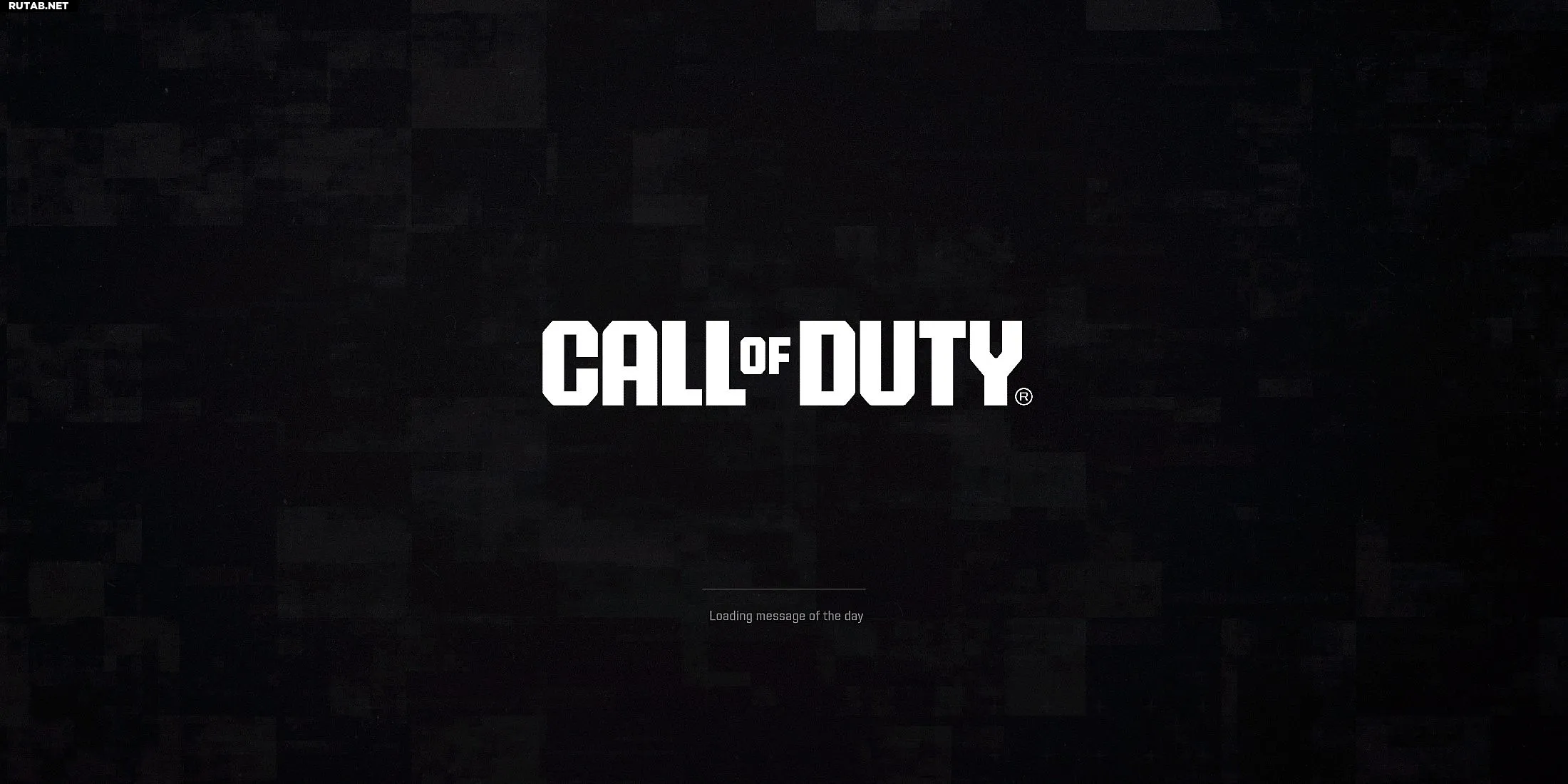
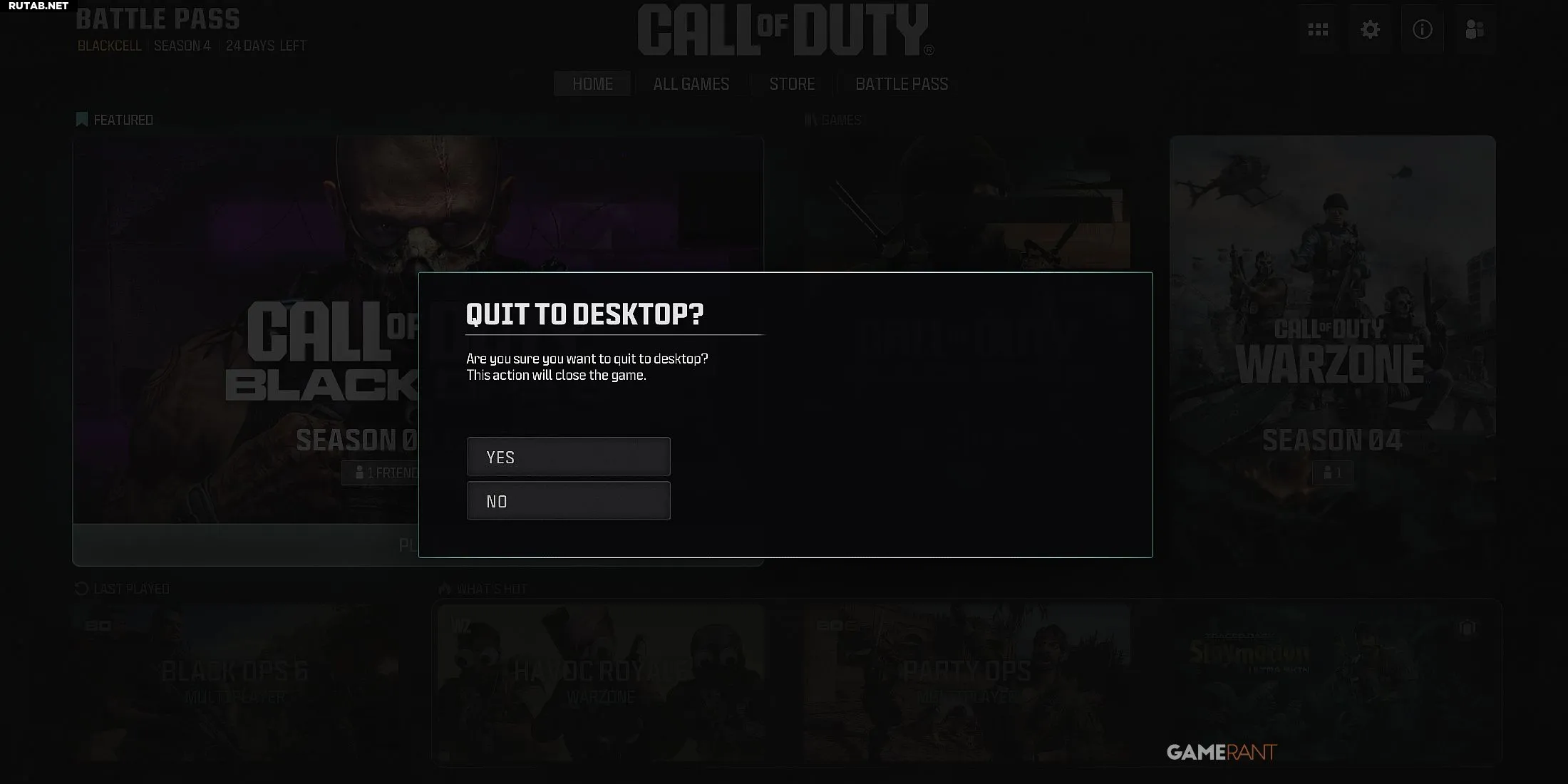
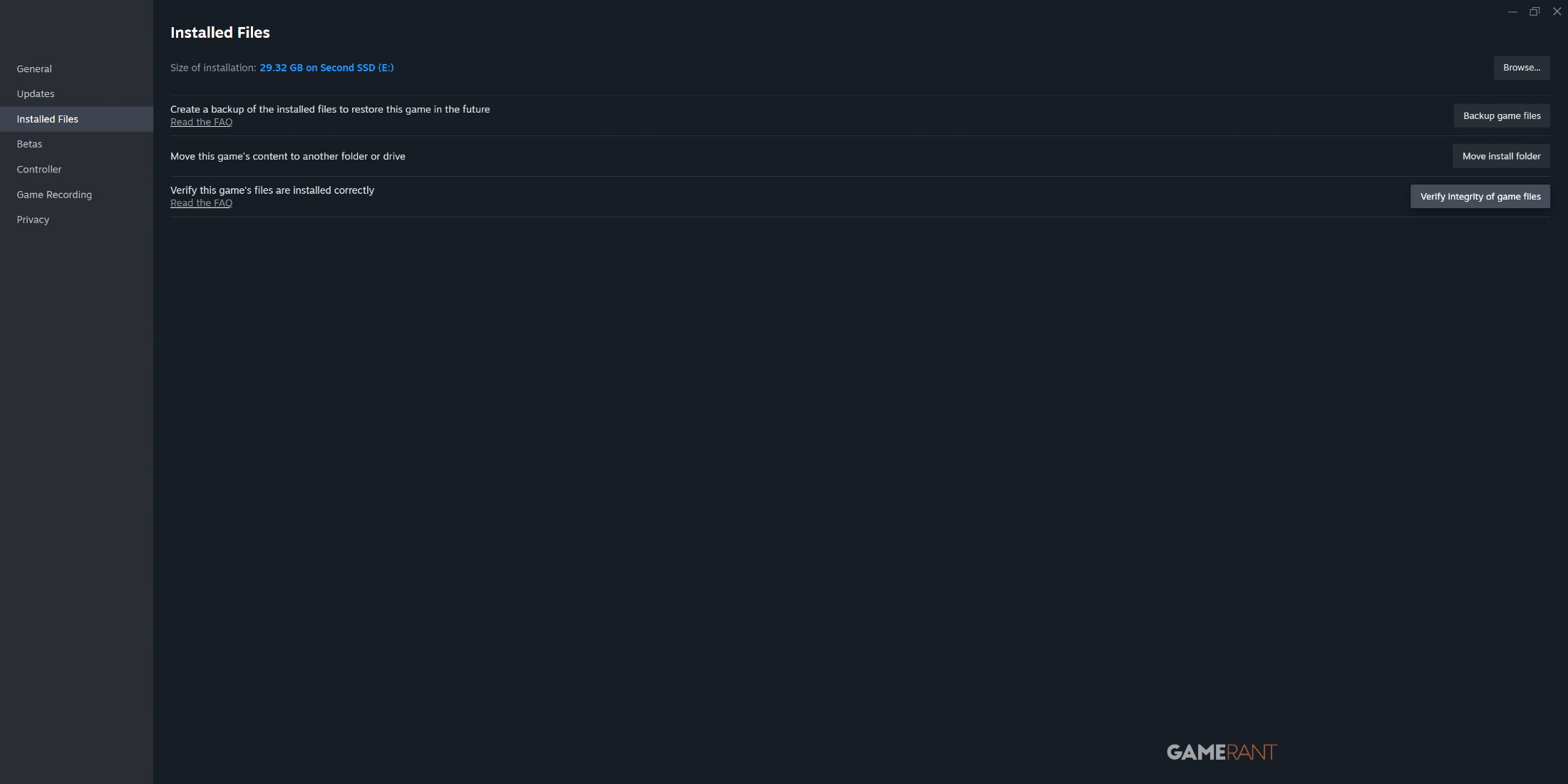
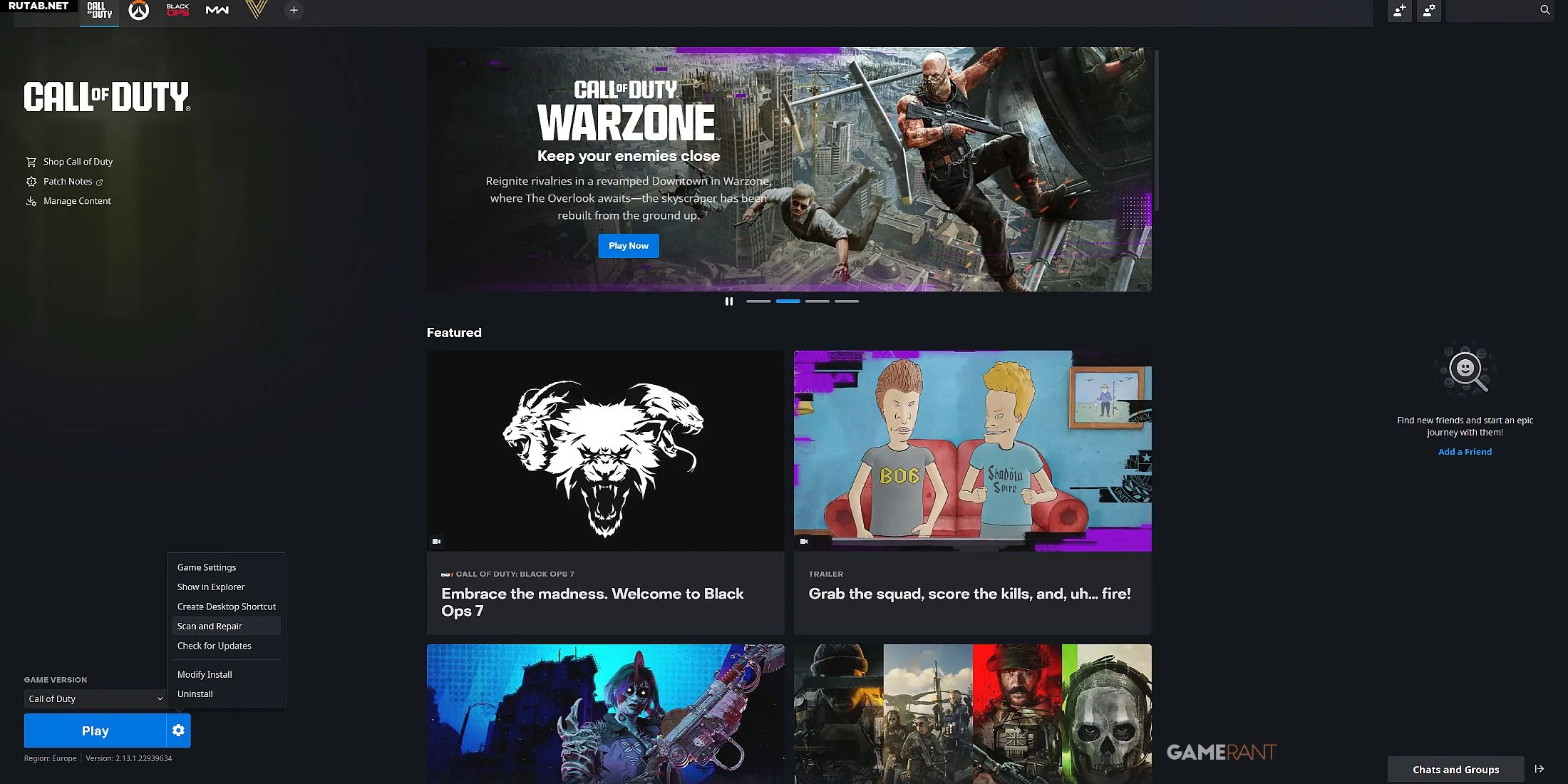
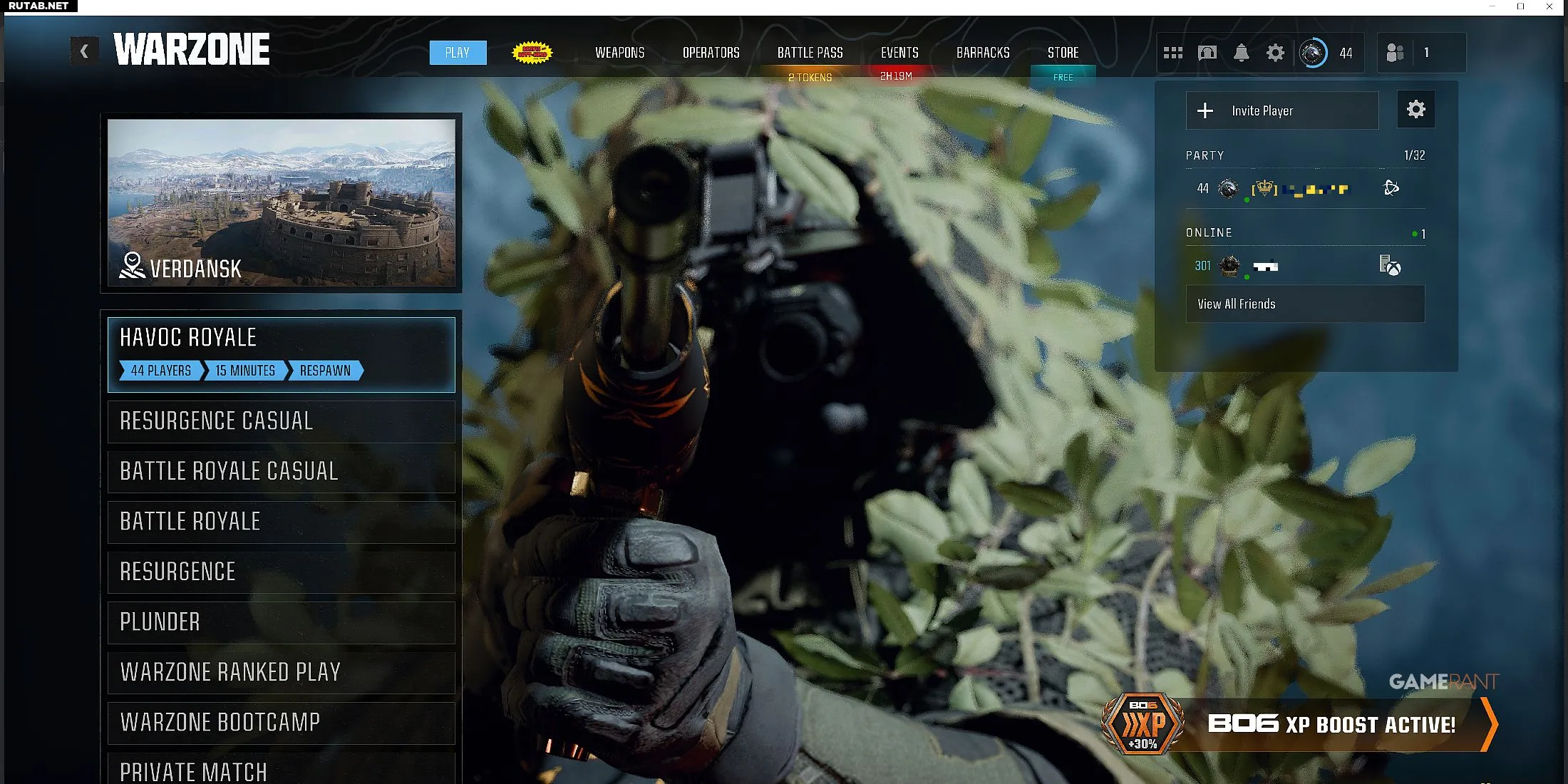
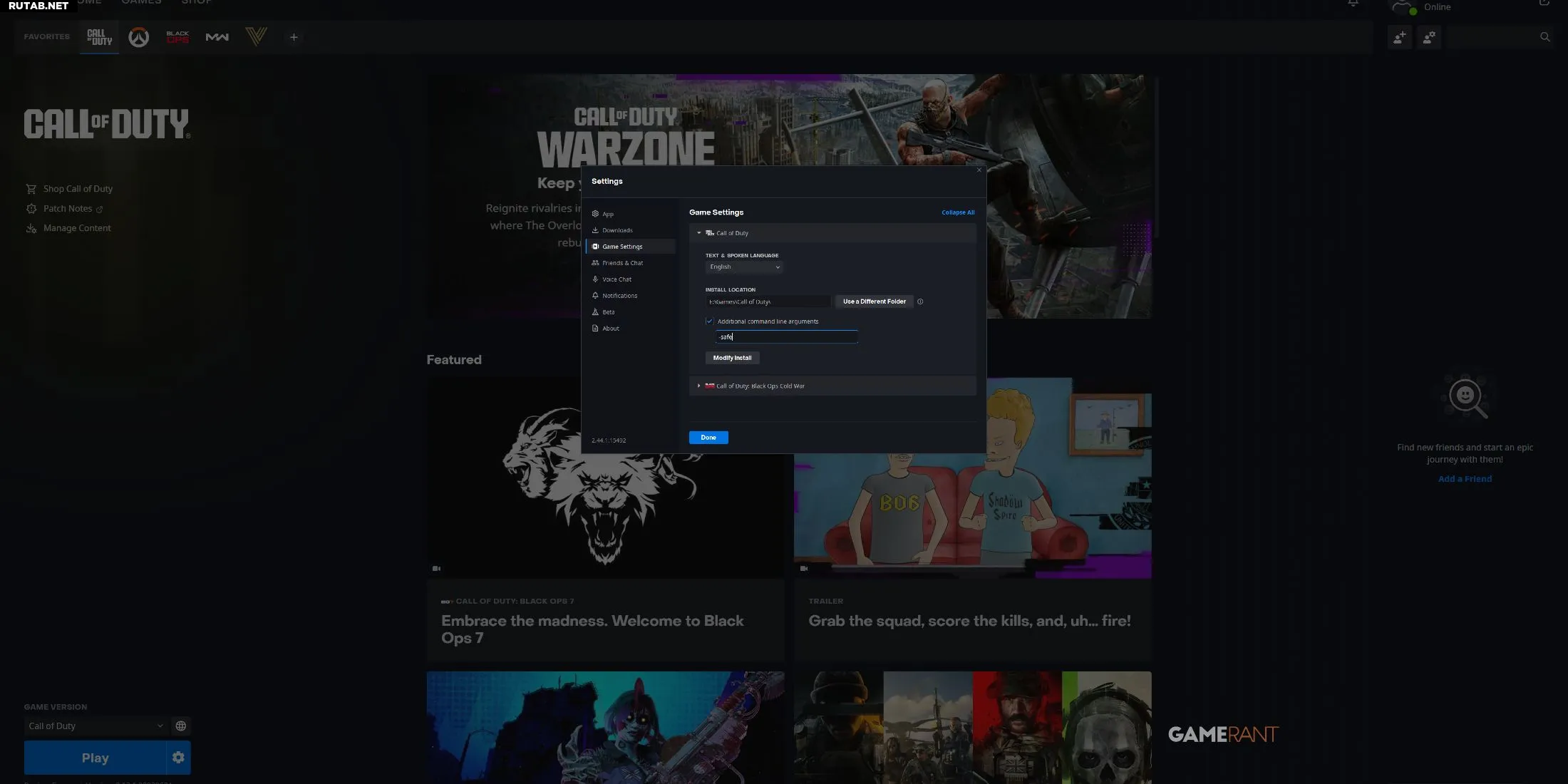















2 комментария
-dx11. Хорошей игры! 🎮